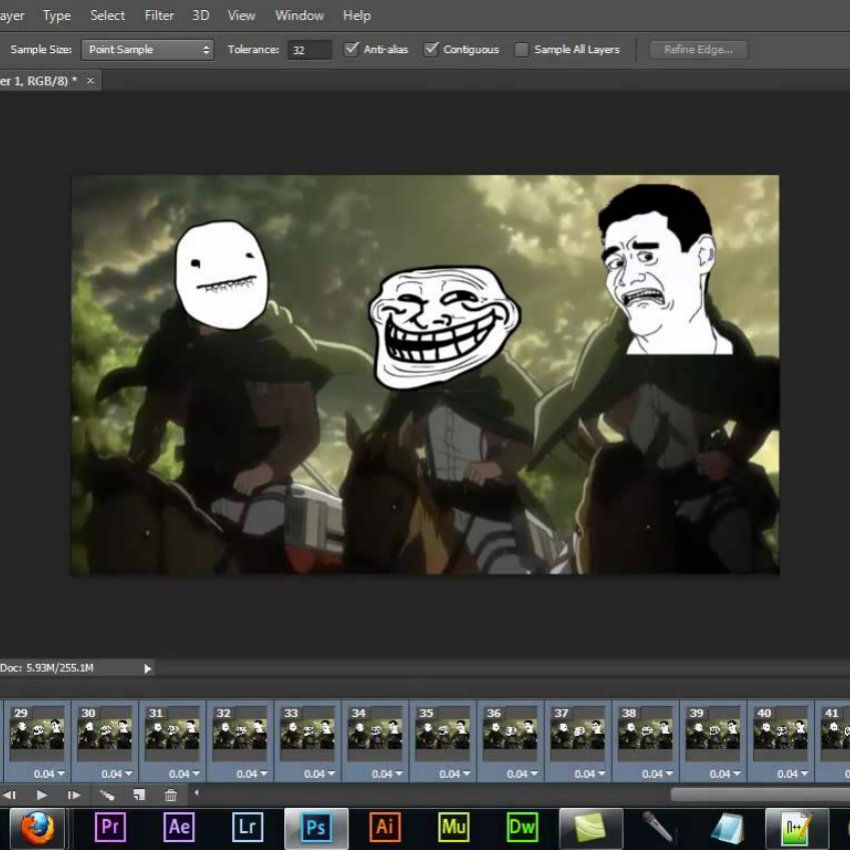Med denne opplæringen vil det å lage en animert GIF på Photoshop være barns lek for deg. Denne typen animerte filer er virkelig trendy. GiF-er er veldig til stede på sosiale nettverk som Twitter, spesielt for å illustrere noen humoristiske svar eller for å presentere situasjoner som har blitt sett på TV.
Vi vil forklare hvordan du lager en GIF fra flere bilder, men også fra en video.
Lag en GIF i Photoshop: opplæringen
1. Importer bilder til Photoshop
For å bygge din GIF-fil, må du laste opp bildene til programvaren.
For dette:
- Klikk i " File "
- Så " manus ",
- Og " Laster filer i en stabel … ",
- Det vil være nødvendig å klikke på " Bla gjennom ",
- Velg bildene ved å holde nede "Shift" -tasten og klikke på bildene og deretter " OK ".
Alle valgte bilder vises i laget (normalt nederst til høyre på skjermen).
2. Redigere bilder
For å lage ditt animerte bilde, vil det være nødvendig å begynne å jobbe med montering av bildene, også før formatet.
For å oppnå dette trenger du:
- Gå til " Vindu ",
- Så " Montage ".
Monteringspanelet skal vises nederst. Hvis " Opprett en videomontasje " er synlig, klikker du på pilen til høyre og velger " Lag en animasjon av bilder ". Klikk deretter på den.
3. Velg bilder i laget
For å sette sammen bildene:
- Du må sette dem inn i redigeringspanelet fra laget,
- Klikk på menyikonet øverst til høyre i redigeringspanelet,
- Velg " Lag bilder fra lag ".
Bildene vises i redigeringspanelet. Du kan legge dem i den rekkefølgen du ønsker, eller du kan gjøre noen endringer.
4. Angi varighet
Under hvert bilde vil du kunne definere hvor lenge hver enkelt skal vises i GIF. Deretter vil en "Spill" eller "►" -tast la deg forhåndsvise GIF-rytmen.
For at GIF skal sløyfe, nederst på tidslinjen, skal du se " en gang ", klikke og velge " Alltid ".
5. Avslutning
For å fullføre:
- Gå til " File ",
- Deretter " Eksporter ",
- Og " Lagre for nettet (arvet) ",
- I " Forhåndsinnstilt " velger du " GIF 128 ",
- Sett 256 i " Farger " -boksen,
- Konfigurer GIF-størrelsen hvis du vil,
- I " Sløyfealternativ " nederst velger du " Alltid ",
- Sjekk GIF ved å klikke i " Forhåndsvisning ",
- Klikk på " Lagre … ",
- Velg hvor du vil beholde GIF,
- Filen er klar!
Bilder fra en video
Hvis du vil lage en GIF fra en video, før du redigerer (trinn 2), må du legge bildene av videoen i Photoshop.
For dette:
- Gå til " File ",
- Deretter " Importer ",
- Og " Videobilder i lag … ",
- Velg videoen,
- Velg om nødvendig passering av videoen,
- Gjør " Ok ",
- Bilder fra videoen vises i laget.
- Hvordan lage en GIF?
- Messenger-spill: hvordan låse opp skjulte spill?
- De beste appene for å se filmer på smarttelefonen din